Как правильно перейти с HTTP на HTTPS протокол — инструкция 🔒
Зачем переезжать
- Переход на HTTPS-протокол обеспечит более высокую конфиденциальность и безопасность данных, которыми обменивается пользователь с сайтом по сравнению с HTTP-протоколом. Такая защищенность передачи информации повышается за счет ее шифрования SSL-сертификатом.
- Переезд на HTTPS помогает сайту лучше ранжироваться в поисковых системах. Yandex и Google в первую очередь индексируют HTTPS-сайты из-за их защищенности.
- Прямым следствием перехода на HTTP становится повышение доверия пользователей и увеличение трафика ресурса.
- С 2018 года HTTPS стал стандартом для большинства крупных браузеров. Например, новые версии Google Chrome помечают сайты на HTTP-протоколе, как ненадёжные.
Переезд сайта
Процесс перехода по времени занимает около одного рабочего дня, а полная переиндексация поисковиками в течение 2-3 недель.
Далее следует пошаговая инструкция, как организовать грамотный переход с HTTP-протокола на HTTPS.
Подготовка к переезду на HTTPS
Так как алгоритм перехода зависит от многих первоначальных параметров — от типа хостинга до квалификации специалиста, осуществляющего перенос, — этот процесс должен проходить слаженно и по заранее согласованному плану. Чтобы сделать всё максимально быстро и не потерять в процессе позиции в ввыдаче, желательно пройти ряд этапов предварительной подготовки.
- Уточнить о поддержки хостингом SSL-сертификата. В случае, если провайдер его не поддерживает, придется менять хостинг, а соответственно и IP-адрес на новый.
- Найти специалистов для выполнения данной работы. Также следует уточнить у хостера — есть ли бесплатная или платная поддержка при «переезде».
- Позаботиться о грамотном выборе времени «переезда». Так как в процессе ресурс может временно потерять прежние позиции в поисковой выдаче, переход на HTTPS лучше осуществить в тот «сезон», когда на сайте наблюдается наименьший трафик.

Шаг 1. Делаем резервную копию сайта
Регулярный бекап файлов сайта и баз данных — обязательная часть системы безопасность любого ресурса. Но особенно актуальным резервное копирование становится при переходе на HTTPS. Вне зависимости от того, насколько успешно пойдёт процесс, у вас должна быть возможность «откатить» всё к первоначальному состоянию.
Шаг 2. Изменения в ссылках
Все внутренние ссылки сайта следует заменить с абсолютных на относительные. Делается это для того, чтобы переиндексация прошла корректно, редирект работал правильно, а на сайте после переезда не возникли ошибки в его работе.
Пример изменения
https://mysite.ru/category/base – абсолютная ссылка, меняется на: /category/base – относительную от домена и протокола.
Вместо mysite.ru впишите адрес вашего сайта.
Важно не забыть также заменить ссылки на относительные в:
- скриптах;
- адресах медиаконтента;
- атрибутах ссылок rel=»canonical» и rel=»alternate»;
- пути до карты сайта (sitemap.
 xml) в файле robots.txt .
xml) в файле robots.txt .
Шаг 3. Покупка сертификата
Виды сертификатов
1. Простой. Для его получения нужно, чтобы домен принадлежал заказывающего его лицу. Выдается в течение нескольких минут.
2. Wildcard. Приобретается этот сертификат в случае наличия у одного доменна нескольких поддоменов. Выдается лицу, на которого он оформлен.
3. EV (Extended Validation). Перед его выдачей будет произведена полная проверка, заказывающей сертификат организации, на наличие всех необходимых документов подтверждающих ее деятельность. Наличие в whois домена названия вашей организации. Это может занять определенное время. Получившие этот сертификат будут иметь возможность отображения в адресной строке названия компании зеленым цветом, тем самым вызывая доверие у потенциальных клиентов.
4. Мультидоменные SSL. Этот сертификат поддерживает несколько доменов. Подойдет для организаций, которые хотят иметь несколько доменных имен.
5. C поддержкой IDN. Подойдет он тем, у кого кириллический домен в зоне РФ.
Простые SSL-сертификаты выдаются быстро, в течение нескольких минут. Делятся они на три уровня и перед приобретением лучше уточнить у специалистов какой именно вам подойдет. Другие сертификаты выдаются дольше и стоят они дороже. Подробнее о разновидностях и выборе SSL-сертификатов можно прочитать здесь.
Существует возможность получения бесплатного SSL-сертификата. Его можно сгенерировать в панели хостинга (если провайдер предоставляет такую услугу).
Однако это хорошо только для внутреннего пользования. Публичным сайтам такой вариант не подойдет, потому что пользователи, посещающие его, будут предупреждены браузерами, что он не проверен.
Шаг 4. Подключение и проверка сертификата
Наиболее распространенный и оптимальный вариант – это установка бесплатного SSL-сертификата через панель web-хостинга ISPmanager. Затем проверяется правильность его установки.
Как проверить правильность установки
- Открыть сайт по http:// и https://.
 Если открылся по обоим протоколам, соответственно установка прошла нормально.
Если открылся по обоим протоколам, соответственно установка прошла нормально. - Проверить конфигурацию SSL-сертификата при помощи специального сервиса. Например, SSL Security Test, SSL Labs или SSL Installation Diagnostics Tool.
Шаг 5. Техническая настройка сайта
После перехода на HTTPS происходит настройка 301 постоянного редиректа для склейки зеркал — перенос ссылочного веса со старой версии на новую. Она будет продолжаться довольно длительное время (до 2-3 недель).
К сожалению 301 редирект невозможно провести без потери позиций и посещаемости. Пока не склеются зеркала, не произойдёт полноценное восстановление положения сайта в выдаче и его трафика.
Для Яндекс до склеивания зеркал и переиндексации это два разных сайта. В Google, в отличие от Яндекс, предпочтение отдается https-страницам. Поэтому до окончания склейки для Google нужно сделать доступной только HTTPS-версию, а для Яндекса — оба адреса.
Существует два способа настройки редиректа – ручной и автоматический. (.*)$ https://mysite.ru [R=301,L]
(.*)$ https://mysite.ru [R=301,L]
Вместо https://mysite.ru впишите адрес вашего сайта.
Затем следует открыть robots.txt, и настроить директивы Host и Sitemap. Выглядеть эти строки будут так:
Host: https://mysite.ru;
Sitemap: https://mysite.ru/sitemap.xml
Вместо mysite.ru впишите адрес вашего сайта.
Подробнее о том, как правильно настроить 301 редирект в наиболее распространенных случаях, а также в разных CMS и панелях управления можно почитать здесь.
Шаг 6. Завершение
К сожалению, после завершения всех предыдущих этапов владельцы ресурсов часто замечают, что после перехода на HTTPS упали позиции и уменьшилась посещаемость сайта. Это во многом происходит из-за того, что поисковые системы ещё не оповещены о переходе на новый протокол. Чтобы минимизировать эту угрозу, следует заново добавить сайт в панели инструментов для вебмастеров и вновь произвести необходимые настройки.
В Google Search Console и Яндекс.Вебмастер нужно перенести со старого протокола на HTTPS-версию:
- внутренние ссылки;
- robots.
 txt;
txt; - rel=»canonical» и rel=»alternate»;
- sitemap.xml;
- геотаргетинг;
- метатеги реферального трафика.
После всех произведенных манипуляций остается только ждать переиндексации сайта. Иногда процесс занимает несколько недель.
Как перейти c http на https — пошаговая инструкция | Статьи о хостинге, настройке Linux и Windows хостинга
В статье «Нужен ли ssl сертификат для интернет магазина» мы говорили о том, что GOOGLE ранжирует защищенные сайты с SSL выше остальных. Помимо этого, с 2017 года GOOGLE будет по умолчанию отмечать сайты без https как небезопасные. Это значит, что пользователи, зашедшие на ваш сайт, будут видеть соответствующее уведомление. Мало шансов, что на таком сайте задержатся пользователи. Но в этой статье мы не будем говорить о том, чем грозит отсутствие SSL. Мы коротко опишем план того, что нужно сделать и в какой последовательности.
Приобретение сертификата
Чтобы перевести сайт с http на https, нужно сначала приобрести сертификат. Если ваш сайт не является интернет-магазином или сервисом по приему платежей, вы можете остановиться на сертификате от Comodo — Comodo PositiveSSL. У него приемлемая цена и он выполняет основную функцию SSL на пять с плюсом. Если вам необходим сертификат, поддерживающий поддомены/множество доменов и поддоменов, или читаемый редкими версиями браузеров, то следует выбрать более продвинутую версию сертификата. Со списком всех предоставляемых нами сертификатов вы можете ознакомиться на странице: SSL сертификаты для сайта.
Если ваш сайт не является интернет-магазином или сервисом по приему платежей, вы можете остановиться на сертификате от Comodo — Comodo PositiveSSL. У него приемлемая цена и он выполняет основную функцию SSL на пять с плюсом. Если вам необходим сертификат, поддерживающий поддомены/множество доменов и поддоменов, или читаемый редкими версиями браузеров, то следует выбрать более продвинутую версию сертификата. Со списком всех предоставляемых нами сертификатов вы можете ознакомиться на странице: SSL сертификаты для сайта.
Оформить заказ на сертификат можно через личный кабинет. После оформления заказа требуется заполнить анкету в разделе Заказать—Неоплаченные заказы. В анкете нужно указать домен, метод проверки владения доменом и основные данные администратора домена. Эти данные заполняются до активации заказа.
Выпуск сертификата
После активации заказа на контактную почту будет отправлено письмо с инструкцией для подтверждения выпуска сертификата.
Приобретенный в личном кабинете сертификат появится в разделе Управление—Сертификаты. В данном разделе можно отследить статус выпуска и скачать файлы готового сертификата (сертификат, цепочку и ключ).
В данном разделе можно отследить статус выпуска и скачать файлы готового сертификата (сертификат, цепочку и ключ).
Настройка внутренних ссылок
Зачастую в файлах или базе ссылки на объекты (картинки, css-файлы и тд) указаны с протоколом. Если в ссылке указан протокол http, то при обращении к сайту по https данные объекты не подгружаются, а в режиме разработчика браузера (F12) можно увидеть ошибки Смешанного контента.
Чтобы исправить эти ошибки, необходимо заменить протокол на https во всех ссылках в файлах и базе. Также можно вообще убрать протокол из ссылки, чтобы страница корректно открывалась как по https, так и по https.
Например ссылки вида:
заменить на:
Для правки ссылок в базе можно выгрузить дамп базы через phpMyadmin, произвести замену ссылок в дампе, потом импортировать его в базу, предварительно очистив ее.
Для некоторых популярных CMS (например, WordPress) разработаны специальные плагины, позволяющие произвести замену всех ссылок автоматически через административную панель.
Установка сертификата
Далее вам нужно произвести установку SSL-сертификата на хостинг или VDS/VPS-сервер.
Если сайт расположен на shared-хостинге, для использования сертификата необходим выделенный IP. Приобрести его можно в разделе Управление—Сертификаты. Полученный адрес нужно указать в А-записи домена. После обновления записи сайт начнет открываться по https.
Настройка robots.txt и sitemap.xml
В robots.txt нужно заменить две директивы. Это «host» и «Sitemap».
В «host» нужно прописать https://hoster.ru/ (вместо hoster.ru указывайте адрес вашего сайта)
В «Sitemap» – https://hoster.ru/sitemap.xml
Переадресация
Чтобы при переходе из поисковика клиент попадал на защищенную страницу с протоколом https, необходимо настроить переадресацию всех страниц с http на https и обозначить для поисковых систем канонический домен с протоколом https.
Для настройки редиректа добавьте в начало файла .htaccess следующие строки:
RewriteEngine On
RewriteCond %{HTTP:Front-End-Https} !on
RewriteRule ^(. *)$ https://%{HTTP_HOST}/$1 [R=301,L]
*)$ https://%{HTTP_HOST}/$1 [R=301,L]
Для достижения второй цели необходимо на всех страницах установить тег:
В данном теге ссылку нужно указывать не относительную, а абсолютную. То есть с https://…
Больше информации о теге можно найти здесь
Склейка
Далее необходимо добавить наш сайт заново в Яндекс.Webmaster и Google.Webmaster и установить сайт https:// как главное зеркало. После проделанных действий останется только ждать, когда поисковые системы заменят http на https и передадут все страницы сайта.
На этом перенос сайта с http на https заканчивается. Теперь ваш сайт защищен. Если у вас возникнут вопросы по установке и настройке SSL на вашем сервере, обращайтесь в нашу техническую поддержку. Мы вам обязательно поможем.
Как перейти с http на https: пошаговая инструкция
Содержание этой статьи
Использование https вместо http на вашем веб-сайте становится необходимостью не только для защиты ваших пользователей, но и для улучшения SEO вашего веб-сайта. Наверняка вы планировали сделать… но не решились даже потому, что знаете, что это сложно. Что ж, вот это небольшое руководство, которое поможет вам переключиться с http на https .
Наверняка вы планировали сделать… но не решились даже потому, что знаете, что это сложно. Что ж, вот это небольшое руководство, которое поможет вам переключиться с http на https .
(Если вы хотите узнать, что такое https, вы найдете дополнительную информацию здесь: что такое и что такое https.)
Инструкция провести сайт с http на https
Давайте посмотрим как нам надо мигрировать с http на https чтобы все прошло быстро и без происшествий:
- Вам необходимо активировать SSL сертификат который вы предоставляете на своем хостинге . Для этого войдите в панель управления веб-хостингом, который хотите сделать более безопасным, и найдите раздел «Безопасность». Там вы должны найти подраздел «Сертификаты SSL» рядом со значком замка. Раздел и входит, что активирует сертификат. Обычно бесплатная услуга и делается в один клик. Если ваш хостинг не предлагает эту услугу, вы можете найти ее здесь Let’s Encrypt… но все будет не так просто.

- Теперь вам нужно указать веб-сайту использовать сертификат, который вы только что активировали. Если сеть создается с помощью WordPress, это действительно просто. Вы загружаете бесплатный плагин «Really Simple SSL», устанавливаете его и активируете, нажав кнопку «включить». Там все ок. Если ваш сайт создан с помощью другого контент-менеджера, ищите аналогичный плагин. Если ваш сайт сделан вручную, вы должны изменить файл .htaccess.
- Плагин также гарантирует, что когда кто-то вводит старый проиндексированный URL-адрес без https или какой-либо старой ссылки, он переходит на правильную страницу, а не на страницу с ошибкой 404.
- На данный момент веб уже работает с https, так что можете войти и проверить. К сожалению, теперь нам нужно изменить больше вещей: вашу Google Analytics и вашу консоль поиска Google (старые веб-мастера Google). Действуй.
- Как сообщить Google Analytics, что ваш сайт теперь использует https? Заходишь в свой аккаунт, заходишь в админку, вводишь свойства конфигурации и сразу там, где написано «URL по умолчанию» http https меняешь.
 Охранники, и этим все сказано.
Охранники, и этим все сказано. - Как сообщить Google Search Console, используя https? Приходится зачислять новое свойство… со старым ничего не сделаешь.
- Некоторые другие вещи, которые могут помочь: Переделайте карту сайта Google вашего веб-сайта (в плагине «SEO by Yoast», если вы используете WordPress) и снова дайте высокие Google Webmasters. Google также учится так быстро, что теперь вы используете https.
- Если ваш файл robot.txt содержит инструкции о том, где находится ваша карта сайта, отредактируйте эту информацию и укажите, что Теперь ваша карта сайта находится на https .
Ну, с этим у вас должно быть про паутину, ладно, ну конечно.
Как видите, сделать замену http на https трудоемко , так что делайте это спокойно. Если у вас есть регистрация пользователя или особенно если вы управляете электронной коммерцией, не стесняйтесь и сделайте это.
Если у вас есть какие-либо вопросы по любому из шагов, пожалуйста, пришлите мне вопрос через комментарии к этой статье.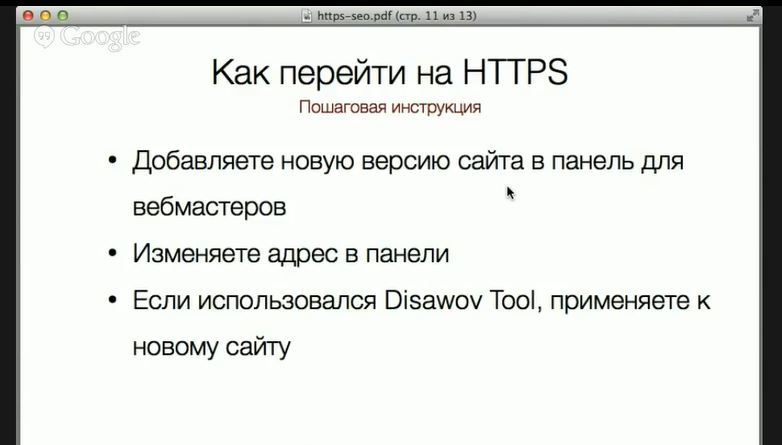
Крепкое объятие.
Читать комментарии
Почему и как перейти с Http на Https?
На вашем веб-сайте есть надоедливая метка «небезопасно»? Чтобы избавиться от него, вам просто нужно сделать несколько небольших вещей. Действительно, Google и WordPress постоянно призывают владельцев защищать свои веб-сайты. Для этого переход на HTTPS является одной из рекомендуемых мер. Поэтому в этой статье и в сопровождающем ее видео я покажу вам причины и шаги, которые необходимо выполнить, чтобы защитить свой веб-сайт путем перехода с HTTP 9.0007
на HTTPS. Так что следуйте.
Защита вашего веб-сайта
Глоссарий
Сегодня я покажу вам, как защитить свой веб-сайт, переключившись с Http на Https:
HTTP и HTTPS: что это?
Прежде чем показать вам, как защитить свой сайт, я дам вам некоторые подробности об этих двух аббревиатурах. Хорошо известный многим людям протокол HTPP или «Протокол передачи гипертекста» — это просто протокол, используемый всеми веб-сайтами для отправки и получения информации.
Хорошо известный многим людям протокол HTPP или «Протокол передачи гипертекста» — это просто протокол, используемый всеми веб-сайтами для отправки и получения информации.
С другой стороны, HTTPS или «Безопасный протокол передачи гипертекста» — это не что иное, как безопасный вариант предыдущего. Фактически, этот протокол выигрывает от добавления уровня безопасности, на что указывает буква «S» в конце протокола, что означает «безопасный».
Обратите внимание, что это дополнение выполняется с помощью SSL-сертификата или SSL-сертификата, чтобы:
Шифровать данные или информацию, которыми обмениваются пользователи Интернета и ваш веб-сайт. Другими словами, люди или вредоносное ПО не смогут перехватить или украсть электронные письма, пароли и другие конфиденциальные данные ваших пользователей.
Приступить к проверке валидности каждого веб-сайта.
Чтобы узнать, безопасен ли ваш сайт, вам просто нужно проверить внешний вид замка. Замок находится в браузере непосредственно перед упоминанием HTTPS или HTTP, которое предшествует вашему доменному имени или имени вашего сайта.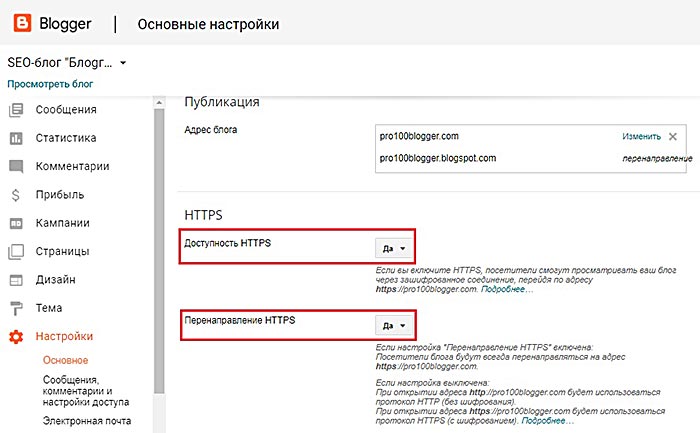
Когда он закрывается и следует упоминание HTTPS, это означает, что сайт защищен. Однако незащищенный сайт может быть представлен двумя разными способами. Во-первых, это серый замок с красным крестом.
Во-вторых, как и в случае с веб-сайтом моего SEO-агентства Twaino.com, вы увидите обведенную букву «i» со словами «небезопасно», за которыми следует доменное имя вашего веб-сайта. Если вы обнаружите, что ваш сайт небезопасен, я приведу несколько причин, которые неизбежно побудят вас быстро его защитить.
Защитите свой сайт и перейдите на HTTPS: зачем это делать?
С 2014 года американский гигант Google объявляет о повышении безопасности сайтов. Это было эффективно, так как в 2017 году для защищенных сайтов отображается замок, а для сайтов в HTTP отображается сообщение «небезопасно». Это желание продвигать безопасные сайты также было заявлено WordPress, который резервирует для них некоторые функции. Мэтт Мулленвег, создатель CMS, пока упоминает только об ограничении аутентификации через API.
.
Чтобы алгоритм Google лучше ориентировался и позиционировал
Google уже сообщил, что HTTPS
теперь является фактором, учитываемым его алгоритмом для улучшения рейтинга веб-сайтов. Поэтому ваш сайт, скорее всего, будет хуже упоминаться в Google, если вы не перешли на HTTPS.
Это на самом деле эффективно, поскольку, как сообщил доктор Питер Дж. Мейерс в апреле 2017 года, более 50% сайтов-витрин, найденных на первой странице результатов Google, используют HTTPS. Тем не менее, это было лишь около ⅓ от их числа.
Поэтому я рекомендую вам быстро переключиться на HTTPS, чтобы получить выгоду от хорошего SEO. Это материализуется тем, что сайты, не перешедшие на HTTPS, все чаще теряют свое место в результатах поисковых систем.
Защитите информацию интернет-пользователей и ваших клиентов
Благодаря протоколу HTTPS
обмен данными является безопасным, а пароли, электронные письма и данные клиентов в анкетах гораздо труднее перехватить. Кроме того, вредоносное программное обеспечение или вредоносные программы сильно замедляют свое распространение, что также позволяет обезопасить сеть в целом.
Кроме того, вредоносное программное обеспечение или вредоносные программы сильно замедляют свое распространение, что также позволяет обезопасить сеть в целом.
Избегайте наличия на вашем веб-сайте ярлыка «Небезопасно».
Компания Google приняла решительные меры, в частности, для поощрения быстрого перехода с HTTP
на HTTPS. Действительно, когда пользователи Интернета нажимают на замок, они автоматически получают предупреждение с сообщением «соединение не защищено».
Обратите внимание, что это сообщение можно найти в Google Chrome, а также в Safari, Firefox и т. д. Когда посетители получают это сообщение, они с большей вероятностью покинут ваш сайт или, по крайней мере, будут испытывать к нему недоверие. Таким образом, этот элемент может оказать на вас огромное влияние, поскольку многие пользователи Интернета даже не удосуживаются узнать о ваших услугах или продуктах.
Бесплатный SSL-сертификат открывает доступ по HTTPS для всех
Компании, которые предлагают веб-хостинг и предоставляют доменные имена, делают отличные предложения по покупке сертификатов для переноса сайта на HTTPS.
Однако такие организации, как Let’sEncrypt, поддерживаемые такими гигантами, как Facebook, Mozilla, OVH, Siteground (мой хост)…, предлагают эти SSL-сертификаты бесплатно. Это большая революция, поскольку она стоит около 100 евро в месяц в зависимости от желаемого уровня гарантии и безопасности.
При всех этих условиях нормально, что всем быстро навязывается протокол HTTPS
. Но прежде чем перейти к этому изменению, я раскрываю последствия такого действия.
Что нужно для перехода с HTTP на HTTPS?
Вполне законно спросить себя, можно ли выполнить миграцию самостоятельно. Действительно, вы можете сделать это без вмешательства специалиста, особенно если ваш сайт еще находится в зачаточном состоянии.
Но в случае сложного веб-сайта с большим объемом контента лучше воспользоваться услугами технического специалиста, особенно если вы не знакомы с работой компонентов вашего веб-сайта.
Обращаю ваше внимание на это, потому что даже если перейти на HTTPS довольно просто, вам, возможно, придется выполнить некоторые действия, которые могут повредить ваш сайт, если у вас нет технических знаний.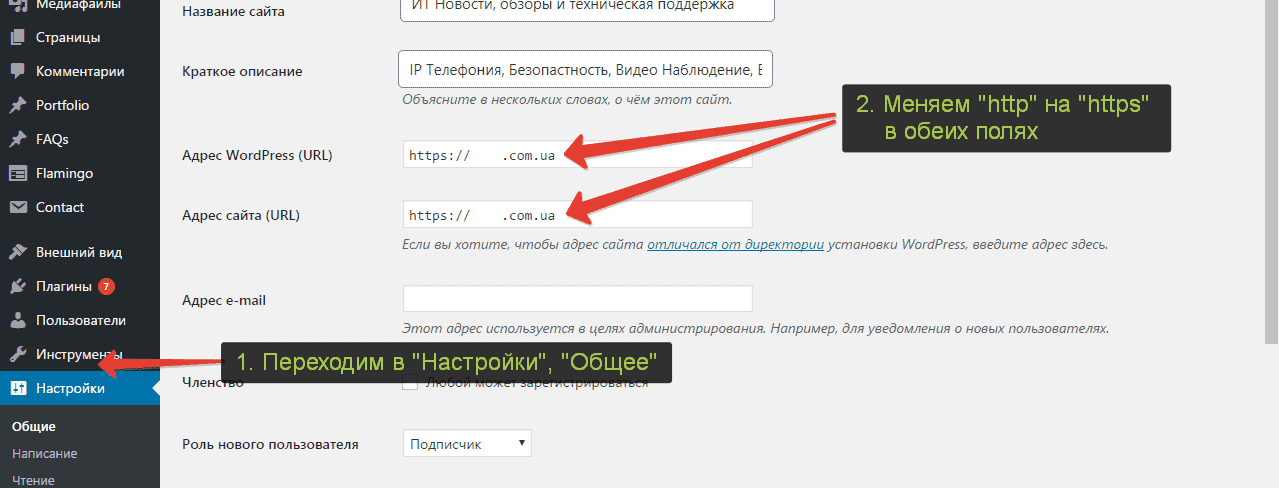 Действительно, переход с HTTP на HTTPS
Действительно, переход с HTTP на HTTPS
похож на перемещение вашего сайта с изменением URL-адреса.
Это относится к Google Search Console, которая обрабатывает два протокола по отдельности. Поэтому при переходе на HTTPS могут потребоваться некоторые действия, на что хорошо указывает Google.
Итак, я расскажу вам в общих чертах о некоторых из этих операций, прежде чем дать вам шаги по фактической защите вашего сайта. Я различаю среди других :
- Получите правильный SSL-сертификат. ваш веб-хост сможет помочь вам выбрать правильный сертификат среди трех категорий: простой, универсальный или мультидоменный.
- Сделайте полную резервную копию вашего сайта, чтобы иметь возможность вернуться;
- Обновите библиотеки кода, включая Ajax и JavaScrip, не забывая о плагинах;
- Сделать настройку внутренних ссылок для перехода на HTTPS вместо HTTP;
- Сделать постраничную реализацию 301 редиректа;
- Перенаправьте все внешние ссылки, находящиеся под вашим контролем, на HTTPS:
- Обновите настройки SSL, если вы используете сеть доставки контента (CDN).

- Настройте HTTPS своего сайта в Google Analytics и Google Search Console, позаботившись о повторной передаче карты сайта.
Для небольших веб-сайтов некоторые действия не требуются, например обновление библиотек кода и CDN. Но для сложного сайта вам может потребоваться нанять веб-мастера для успешного выполнения шагов, следующих за переходом с HTTP на HTTPS.
Если вы готовы, то давайте пройдемся по разным шагам.
Пошаговое переключение с HTTP на HTTPS с помощью хоста Site Ground
Чтобы показать вам шаг за шагом, как сделать это преобразование, я буду использовать случай веб-сайта моего SEO-агентства, Twaino.com. Однако обратите внимание, что все шаги также представлены в моем видео. Чтобы сделать это преобразование с Http на Https, я буду использовать услугу «давайте зашифруем», предлагаемую непосредственно моей хостинговой компанией SiteGround. Это самый простой метод с моей точки зрения.
1) Зайдите на свой хостинг
В случае с моим веб-сайтом Twaino. com я выбрал хостинговую компанию Siteground, хостинговую компанию, которую я особенно ценю за ее надежность и эффективность.
com я выбрал хостинговую компанию Siteground, хостинговую компанию, которую я особенно ценю за ее надежность и эффективность.
2) Войдите в свою учетную запись
Оказавшись на сайте своего хостинга, подключитесь к своей учетной записи, используя свой логин и пароль.
3) Перейдите в раздел «Мои счета».
В меню навигации сайта вашего веб-хостинга нажмите «Мои учетные записи».
4) Нажмите «Перейти к cPanel».
После предыдущего шага у вас появится новая страница, на которой вы нажмете «Перейти к cPanel». На следующей странице найдите опцию «Безопасность». В моем случае это почти самый низ.
5) Перейдите в «Давайте зашифруем
В разделе «Безопасность» вы найдете «Let’s Encrypt», символизируемый маленьким замком, на который нужно нажать. На следующей странице прокрутите вниз до «Установить новый сертификат Let’s Encrypt».
6) Выберите свой домен
На уровне «Установить новый сертификат Let’s Encrypt» вы найдете «Домен», который предлагает вам меню выбора.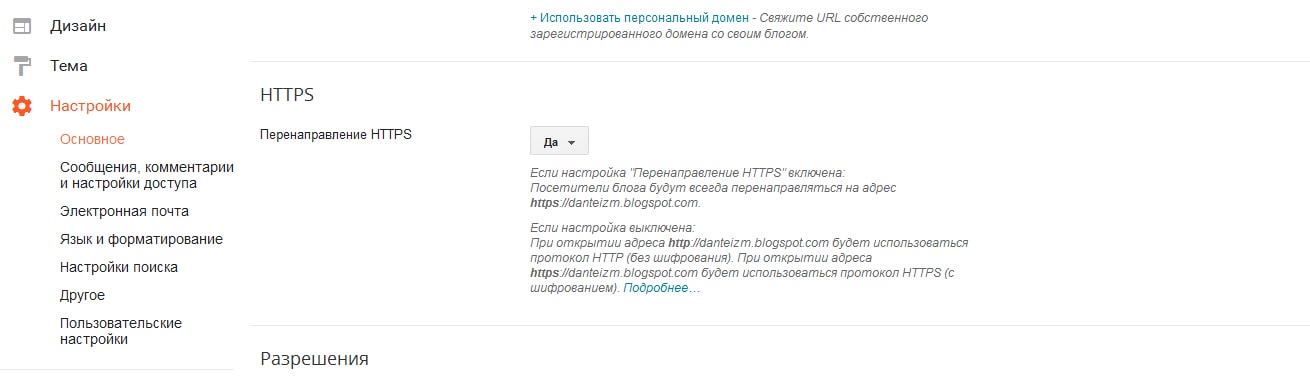 В появившемся списке выберите свое доменное имя или имя веб-сайта, который вы хотите защитить.
В появившемся списке выберите свое доменное имя или имя веб-сайта, который вы хотите защитить.
Для своего веб-сайта я выбрал домен Twaino.com.
7) Отметьте опцию «Let’s Encrypt SSL».
После выбора доменного имени вашего веб-сайта вы найдете внизу «Домен», «Тип Let’s Encrypt SSL». На этом уровне отметьте «Let’s Encrypt SSL».
8) Нажмите «Установить»
Отметив предыдущий вариант, нажмите кнопку «Установить», которая находится чуть ниже. Эта установка выполняется за несколько секунд, и вы подтвердите «ОК» в конце операции.
9) Обновить страницу
После завершения установки обновите страницу, чтобы ваше доменное имя появилось в списке. Обратите внимание, что для появления вашего доменного имени может потребоваться несколько минут.
Для моего сайта Twaino я ждал около пяти минут, чтобы получить информацию. Затем, перед частью «Установить новый сертификат Let’s Encrypt», вы найдете номера страниц и выберете вторую. В зависимости от используемого интерфейса вам может не понадобиться переходить ко второму шагу. Тем не менее, вы найдете на этой странице название вашего сайта. Для своего веб-сайта я нахожу Twaino.com.
Тем не менее, вы найдете на этой странице название вашего сайта. Для своего веб-сайта я нахожу Twaino.com.
10) Раздел «Настройка HTTPS
На той же странице справа вы увидите «Действие», которое позволяет вам выбирать между:
- Настройка HTTPS
- Детали SSL
- Отмена
Выберите первый вариант, который дает доступ к диалоговому окну.
11) Использовать HTTPS
Активируйте «HTTPS Enforce», установив для него значение «ON».
Проделайте то же самое с параметром «Перезапись внешней ссылки» и установите для него значение «ВКЛ».
12) Перейти на свой сайт
После завершения настройки перейдите на свой веб-сайт и обновите домашнюю страницу. Вы увидите, что замок появится автоматически, а также HTTPS.
Вы только что перешли с протокола http на протокол HTTPS
и на всех ваших страницах у вас установлен HTTPS.
Обратите внимание, однако, что во время повторной индексации вашего сайта Google трафик на ваш сайт может упасть, а может и не упасть.



 xml) в файле robots.txt .
xml) в файле robots.txt . Если открылся по обоим протоколам, соответственно установка прошла нормально.
Если открылся по обоим протоколам, соответственно установка прошла нормально.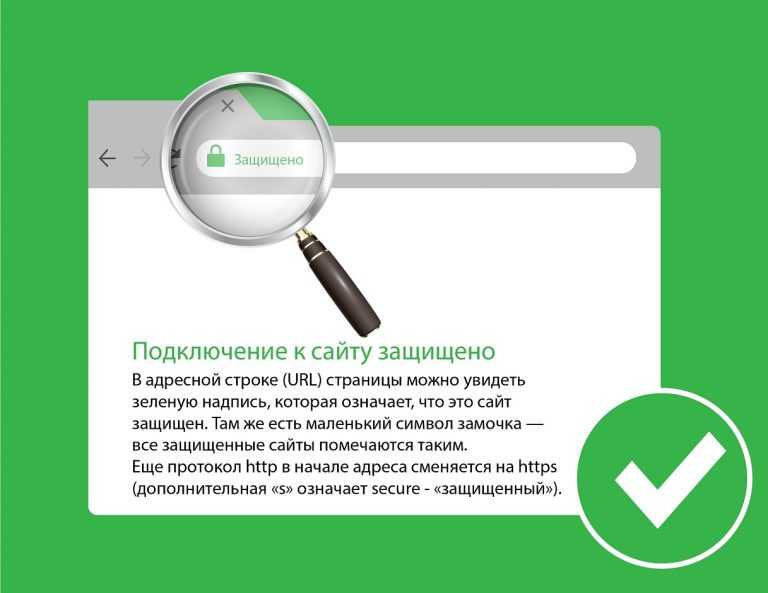 txt;
txt;
 Охранники, и этим все сказано.
Охранники, и этим все сказано.